Address bar in Google Chrome
The address bar is the starting point for most Chrome users’ activities. Here, depending on the situation, will be displayed the URL, information about the used protocol, saved passwords, bookmark creation, etc.
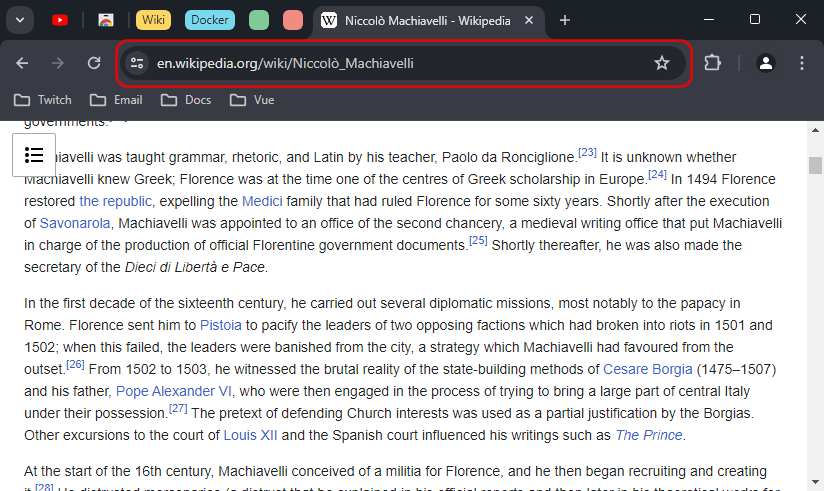
Where is it located
The Chrome address bar is located directly below the tab list. It can be quickly accessed using one of the hotkeys:
- F6, Alt+D, or Ctrl+L
How to copy a URL
The simplest way to copy the URL of the current website page in Chrome is by using a set of keyboard shortcuts:
- F6 → Ctrl+C
Setting up the search engine
The Chrome address bar is also used as a search bar. Logically, Google will be set as the default search engine, but it’s not difficult to change it to Bing, DuckDuckGo, or any other alternative:
- Open the “Search engine” section using one of 2 methods:
- directly via the link chrome://settings/search
- using the menu → “Settings” → left-hand item “Search engine”
- In the “Search engine used in the address bar” field, select your preferred option
Using Different Search Engines
There are times when it is convenient to use one search engine or another, without being limited to the default option. Chrome automatically adds popular services like YouTube, Wikipedia, Twitch, etc., to the list of available search engines when you visit them, provided they support this feature. You can view the full list in two ways:
- by directly opening the URL chrome://settings/searchEngines
- by using the menu → “Settings” → “Search engine” on the left → “Manage search engines and site search”
Take note of the “Shortcut” column in the table. In the given example, the names of some services have been intentionally shortened for convenience in accessing them from the address bar – “@twitch” (Twitch), “@wiki” (Wikipedia), etc. The usage algorithm is as follows:
- Go to the address bar
- Enter the keyword of the desired search engine with an “at” sign at the beginning, for example
@wiki, and press Tab or Space - As a result, an input line “Search Wikipedia (en)” will appear
- Enter the desired query and press Enter to start the search on Wikipedia or Esc to return to the standard interface
How to Remove Search Suggestions
If Google is set as the default search engine, the browser will use autofill mode for your queries from history, bookmarks, and primarily from its own search results. If you want to disable search suggestions in the Chrome address bar, it’s not difficult to do: